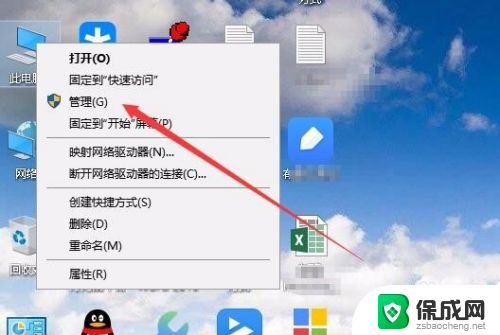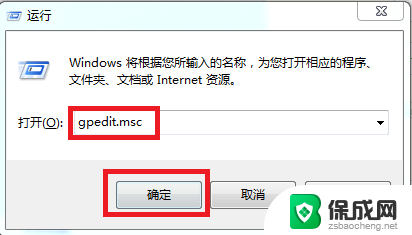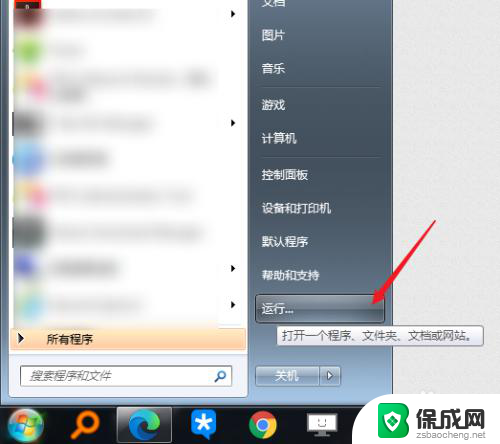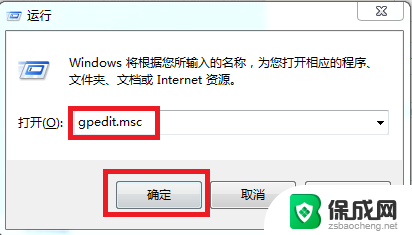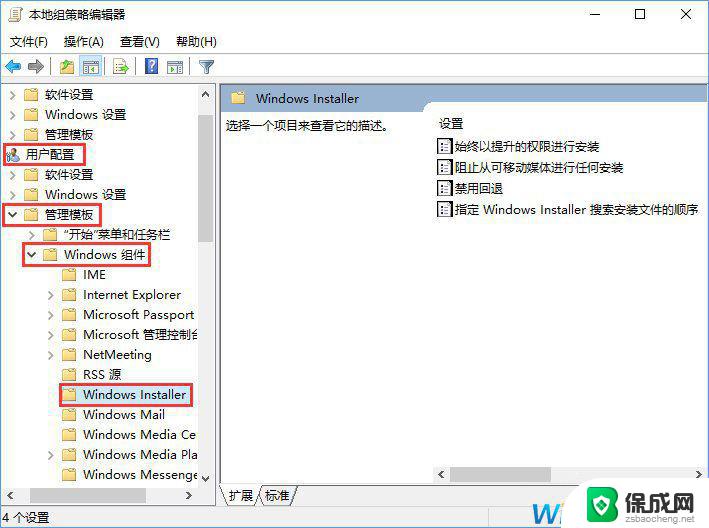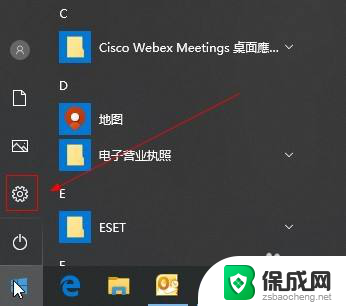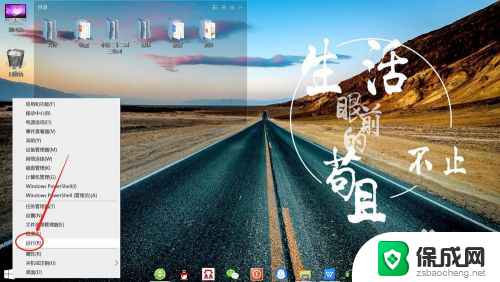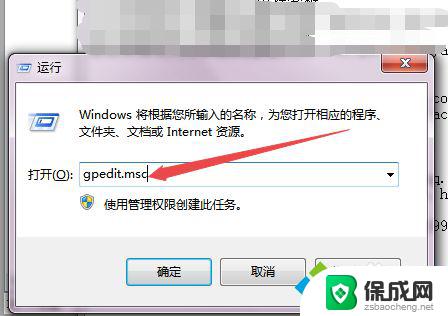win10系统策略禁止安装软件 Win10如何禁止安装任何软件
更新时间:2023-09-10 16:09:41作者:jiang
Win10系统策略禁止安装软件,为用户提供了更加安全和可控的电脑环境,随着科技的不断发展,我们的电脑成为了娱乐、办公和学习的重要工具,不经意间安装的软件也给我们的电脑带来了潜在的风险。为了保护用户的隐私和维护系统的稳定,Win10系统引入了策略禁止安装软件的功能,使得用户能够在一定程度上控制软件的安装,从而减少了电脑受到恶意软件侵害的可能性。Win10如何禁止安装任何软件呢?让我们一起来了解一下。
方法如下:
1.在Windows10系统桌面,在键点击“此电脑”图标。在弹出的菜单中选择“管理”菜单项。

2.在打开的计算机管理窗口中,点击左侧边栏的“服务”菜单项。
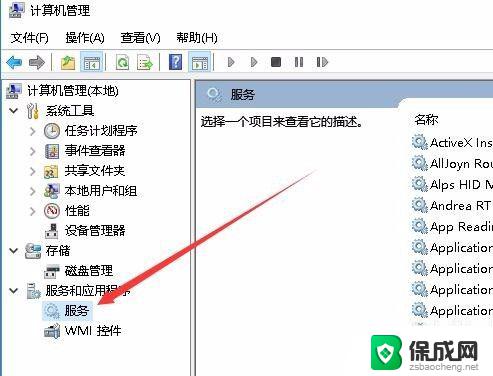
3.在右侧窗口中找到Windows installer服务项。
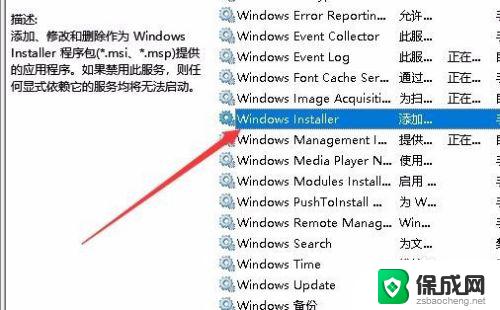
4.双击该服务项,在打开的编辑窗口中,停止该服务的运行,最后点击确定按钮。
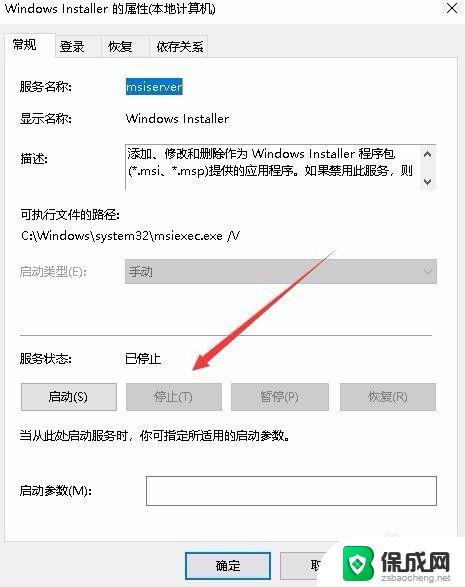
以上是关于win10系统策略禁止安装软件的所有内容,如果您遇到这种情况,可以按照小编的方法来解决,希望本文能够帮助到您。